Comment enregistrer des images au format JPG/JPEG/PNG/WebP ?
Dans le monde numérique d'aujourd'hui, les images sont partout, des publications sur les réseaux sociaux aux présentations professionnelles. Compte tenu de la diversité des besoins des créateurs et des consommateurs, il est essentiel de savoir comment enregistrer des images dans différents formats. Chaque format a ses atouts et ses objectifs, et maîtriser les techniques d'enregistrement des images aux formats JPG, JPEG, PNG et WebP peut considérablement améliorer votre flux de travail et optimiser la qualité de l'image. Dans ce guide complet, nous explorerons différentes méthodes pour enregistrer des images au format JPG/JPEG/PNG/WebP.
1. Cliquez avec le bouton droit sur Enregistrer l'image et convertir en d'autres types avec des convertisseurs d'images
Que vous souhaitiez capturer un moment, créer de l'art numérique ou améliorer du contenu Web, la possibilité d'enregistrer et de convertir des images dans différents formats est inestimable. La méthode du clic droit est un moyen rapide et pratique d'enregistrer des images directement à partir des navigateurs Web et les convertisseurs d'images vous permettent de convertir des images d'un format à un autre.
En suivant ces étapes, vous pouvez enregistrer de manière transparente des images au format JPG, JPEG, PNG et WebP :
Étape 1 : Passez votre curseur sur l'image que vous souhaitez enregistrer, faites un clic droit sur l'image, puis cliquez sur « Enregistrer l'image sous… » pour le télécharger sur votre appareil.
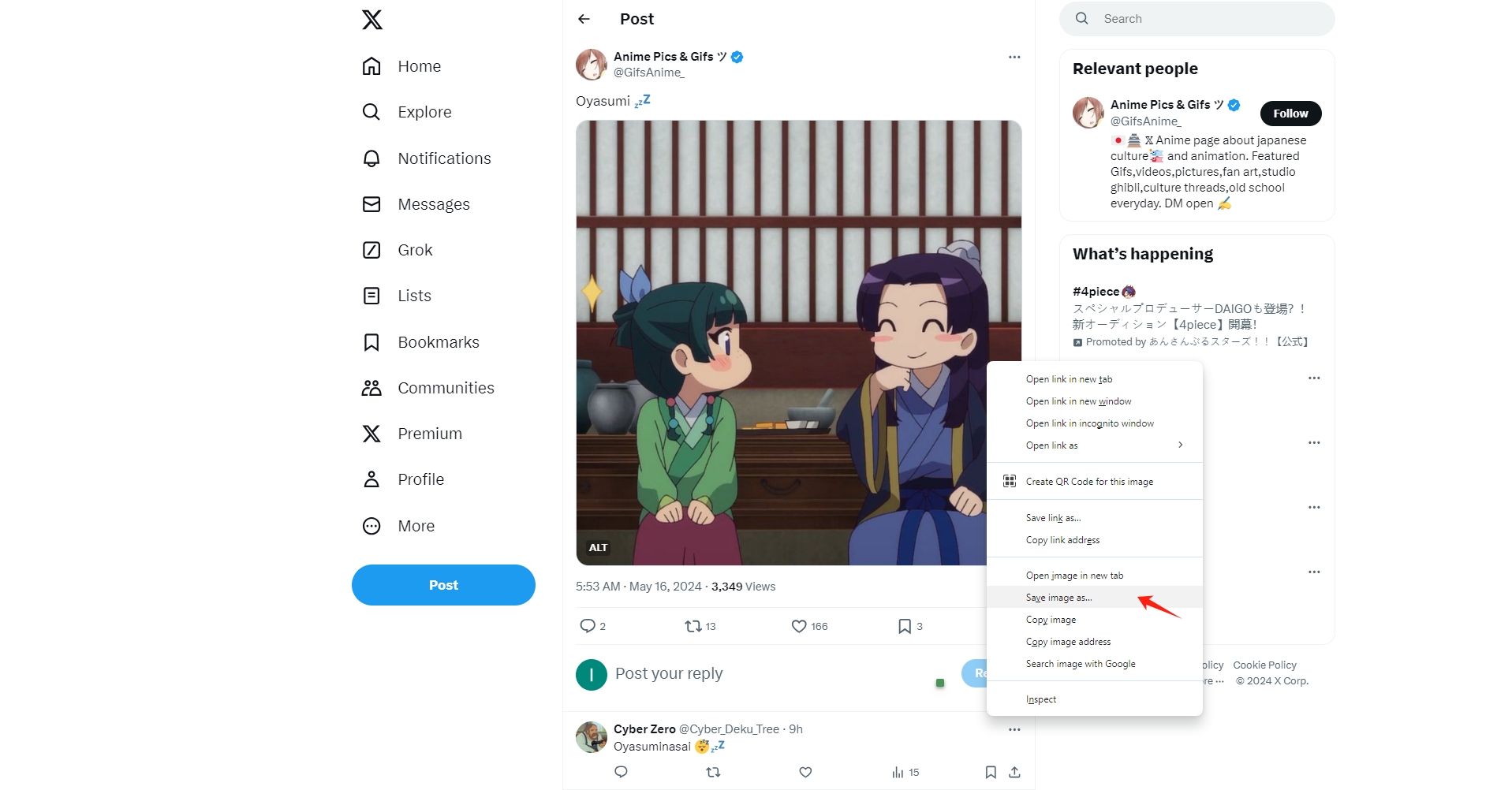
Étape 2 : Si vous souhaitez enregistrer des images sous d'autres types, choisissez, téléchargez et installez un convertisseur d'images populaire, tel que « PiCode « .
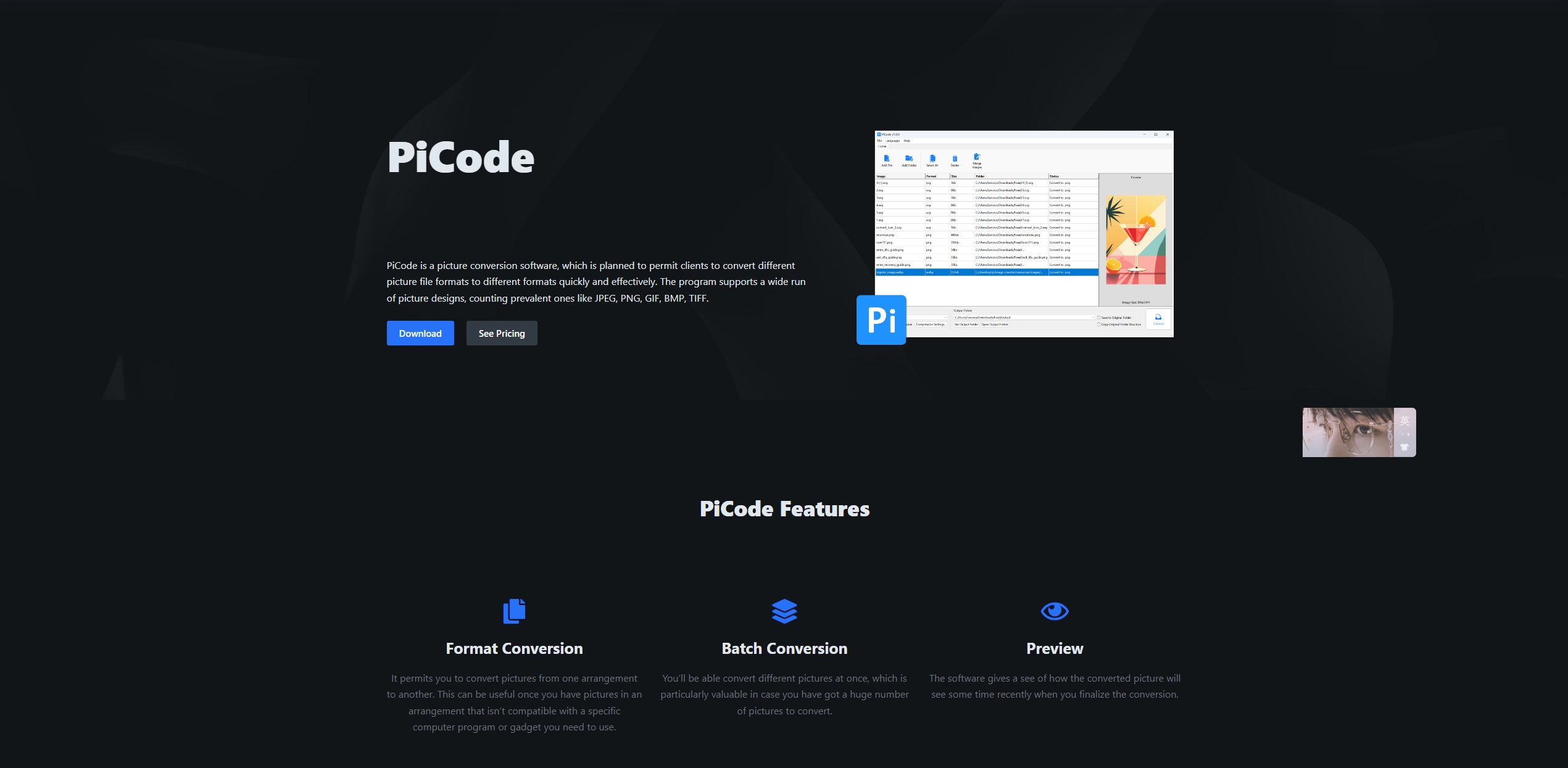
Étape 3 : Téléchargez l'image et convertissez-la au format de sortie souhaité parmi les options disponibles (JPG, JPEG, PNG, WebP, GIF et BMP).
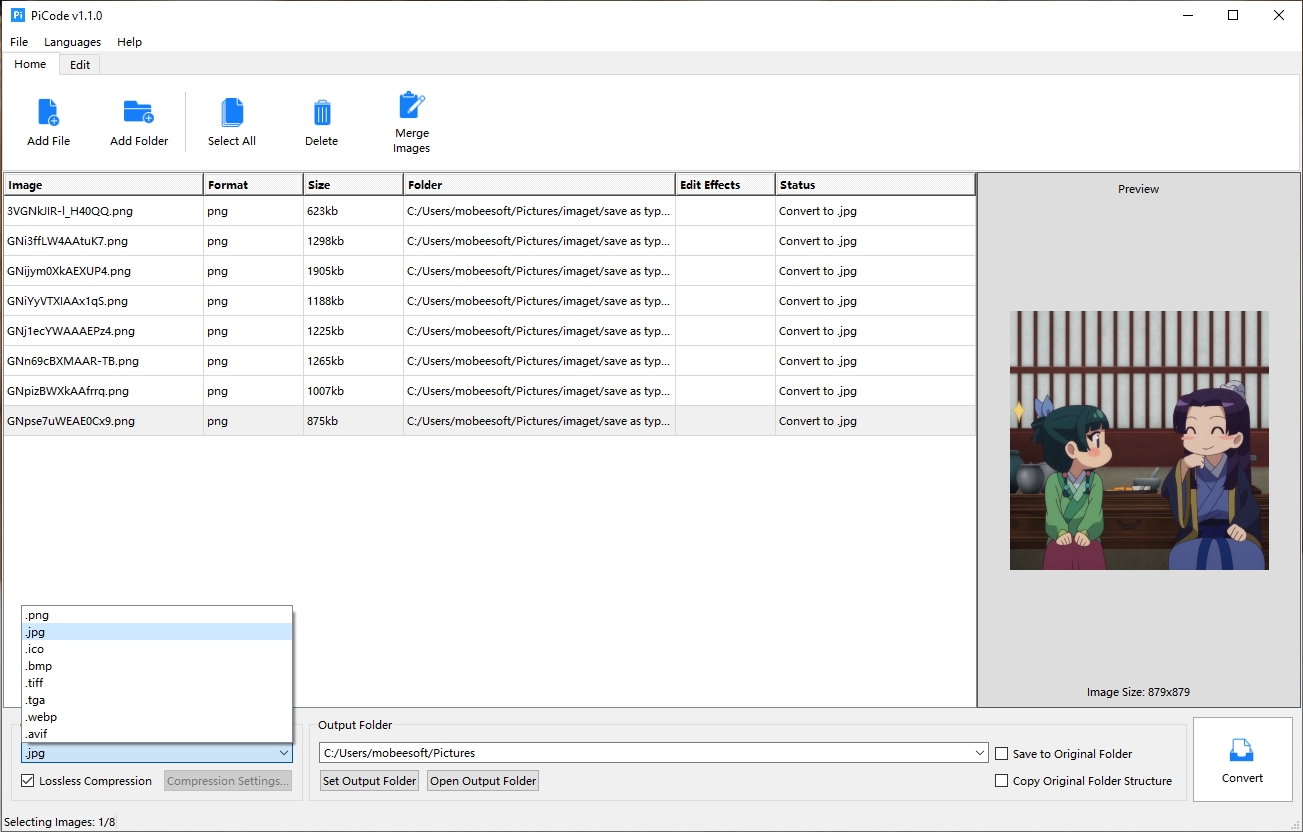
2. Enregistrez les images sous d'autres types avec des convertisseurs en ligne
ConvertFree.com est un outil en ligne convivial qui vous permet de convertir des images entre différents formats rapidement et facilement. Que vous ayez besoin de convertir une image au format JPG, JPEG, PNG, Webp, BMP ou autre, ConvertFree.com offre un moyen simple de le faire sans installer de logiciel.
Voici un guide rapide sur la façon d'enregistrer des images sous d'autres formats sur ConvertFree.com :
Étape 1 : Ouvrez votre navigateur Web et accédez à ConvertFree.com, puis connectez-vous avec votre compte. Sélectionner " Depuis mon ordinateur » dans les options de sélection de fichiers et importez vos images.
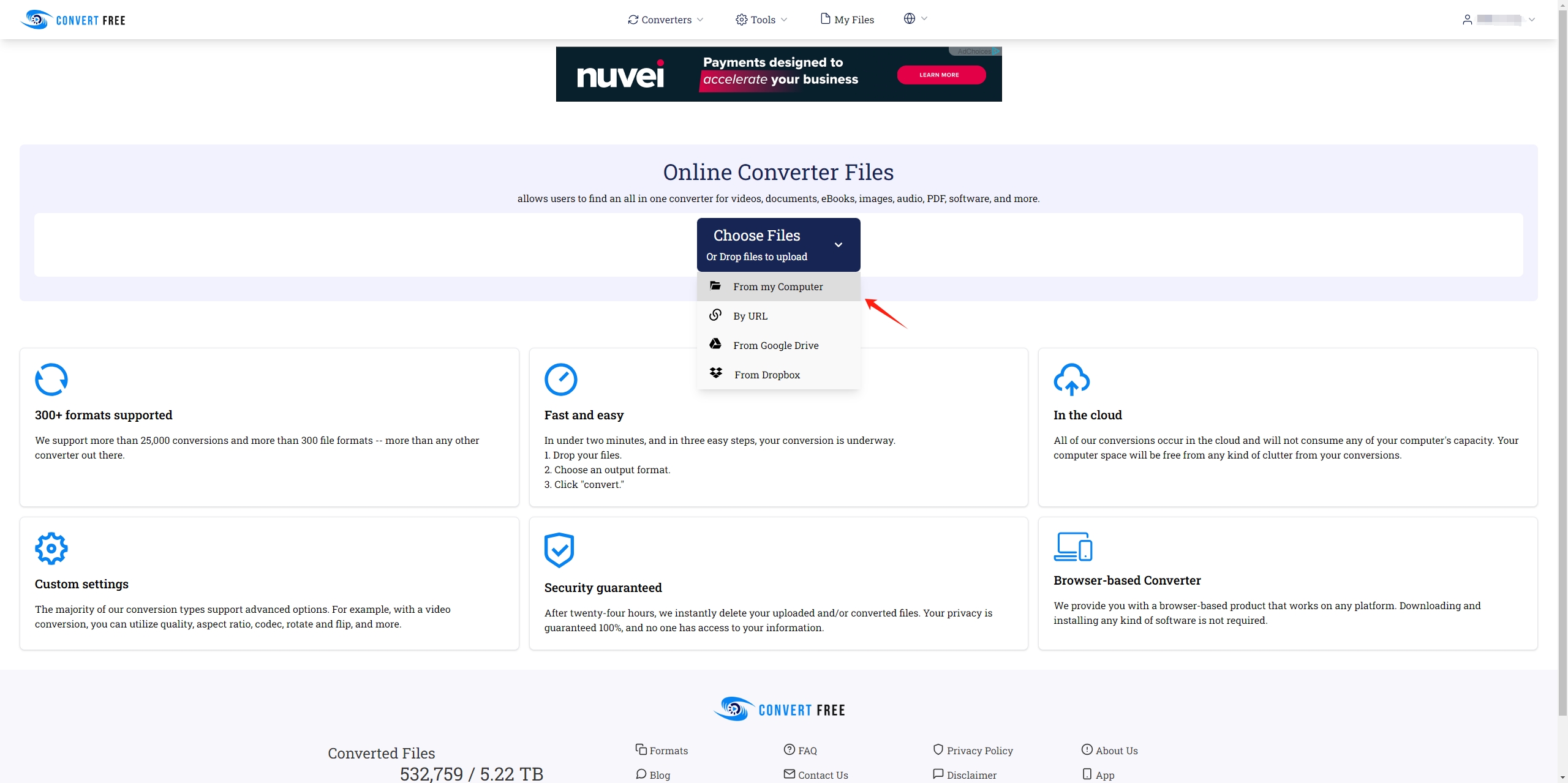
Étape 2 : Après le téléchargement, sélectionnez le format dans lequel vous souhaitez convertir l'image dans le menu déroulant (par exemple, JPG, PNG, WebP, GIF, etc.).
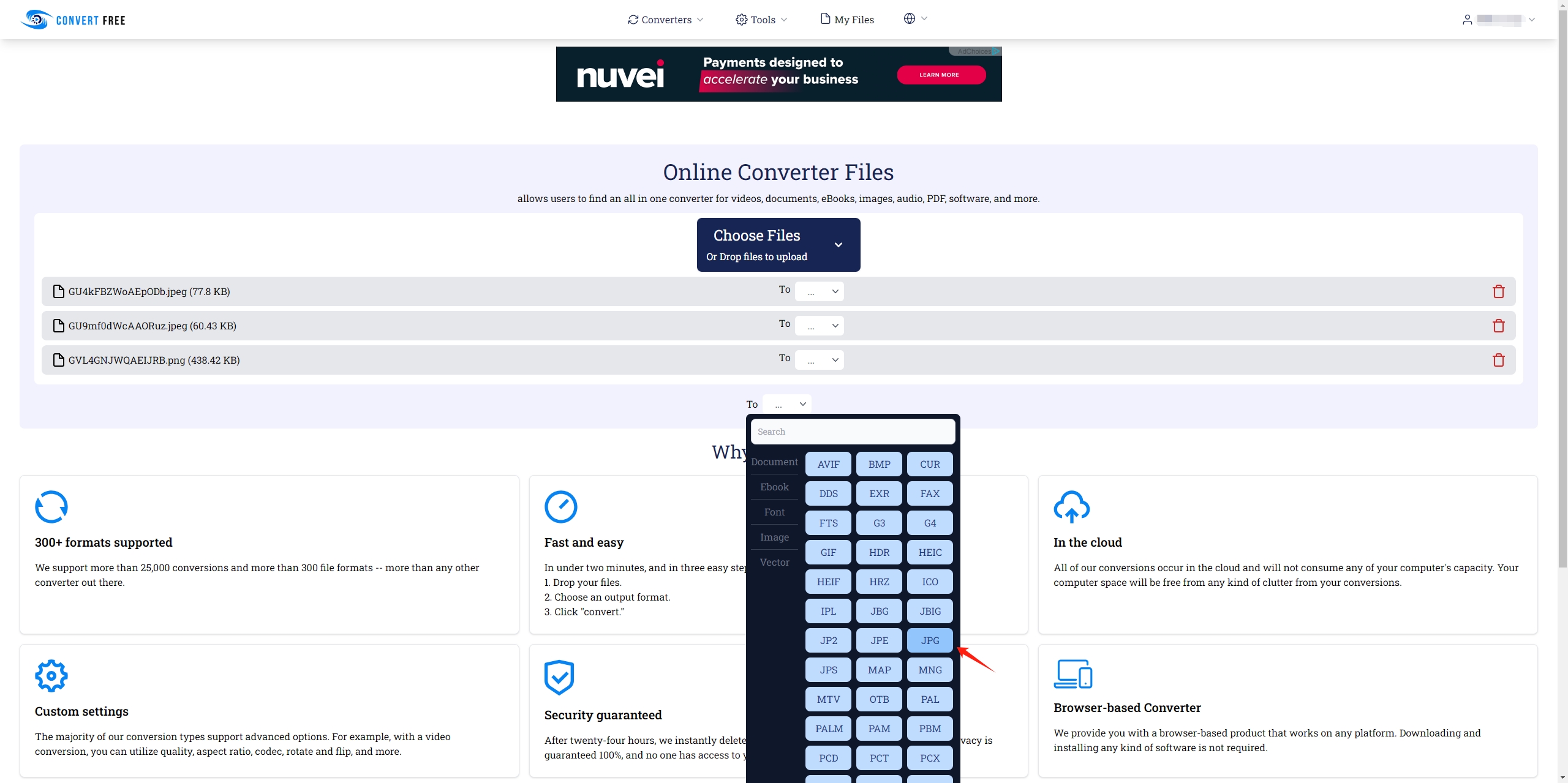 Étape 3
: Cliquez sur le bouton «
Convertir
" pour commencer le processus de conversion, et ConvertFree traitera votre image et la préparera dans le format sélectionné.
Étape 3
: Cliquez sur le bouton «
Convertir
" pour commencer le processus de conversion, et ConvertFree traitera votre image et la préparera dans le format sélectionné.
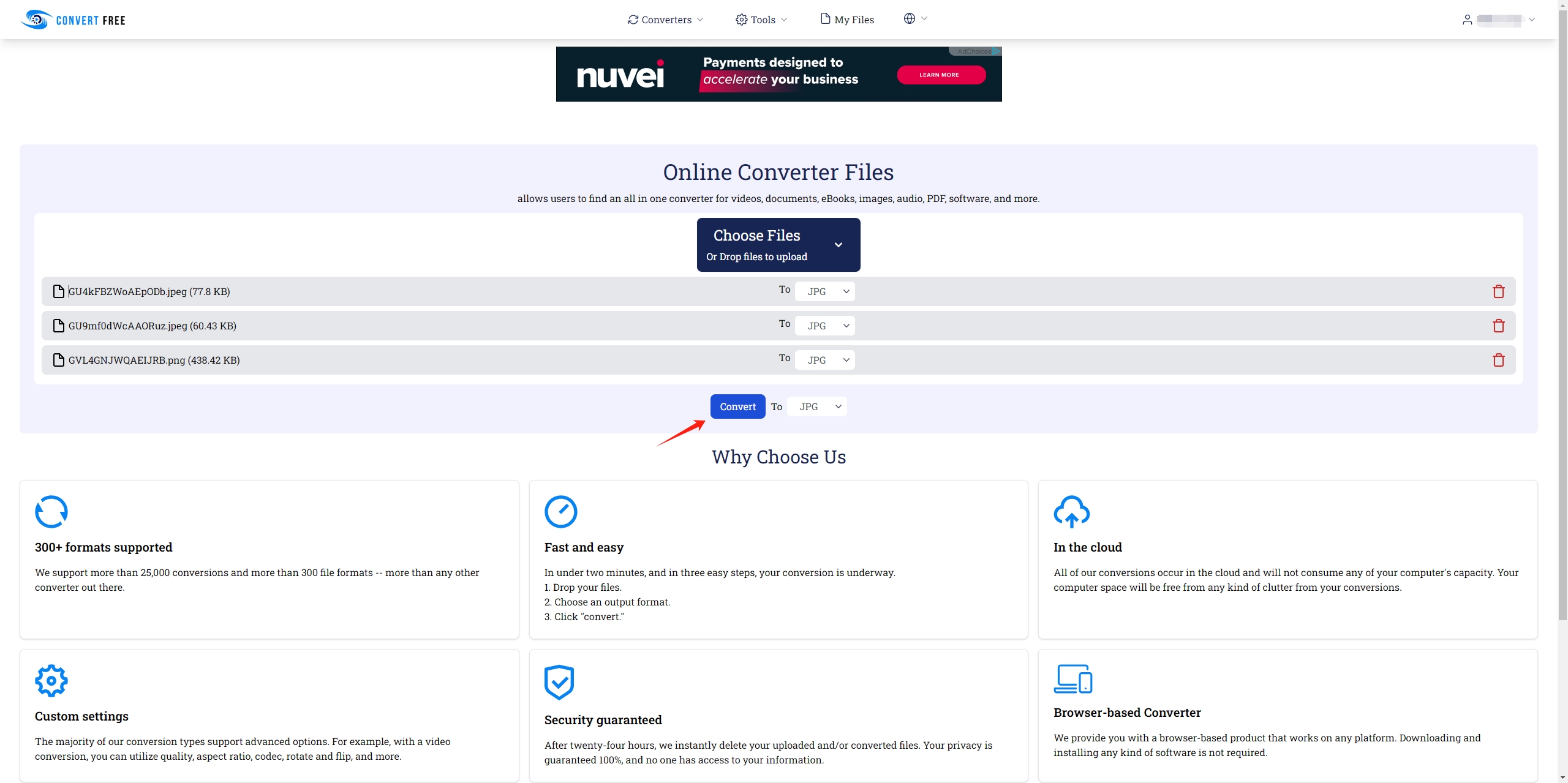
Étape 4 : Une fois la conversion terminée, ConvertFree proposera des options pour télécharger ces images, vous pouvez télécharger manuellement des images individuelles ou les télécharger par lots dans le nouveau format sur votre appareil.
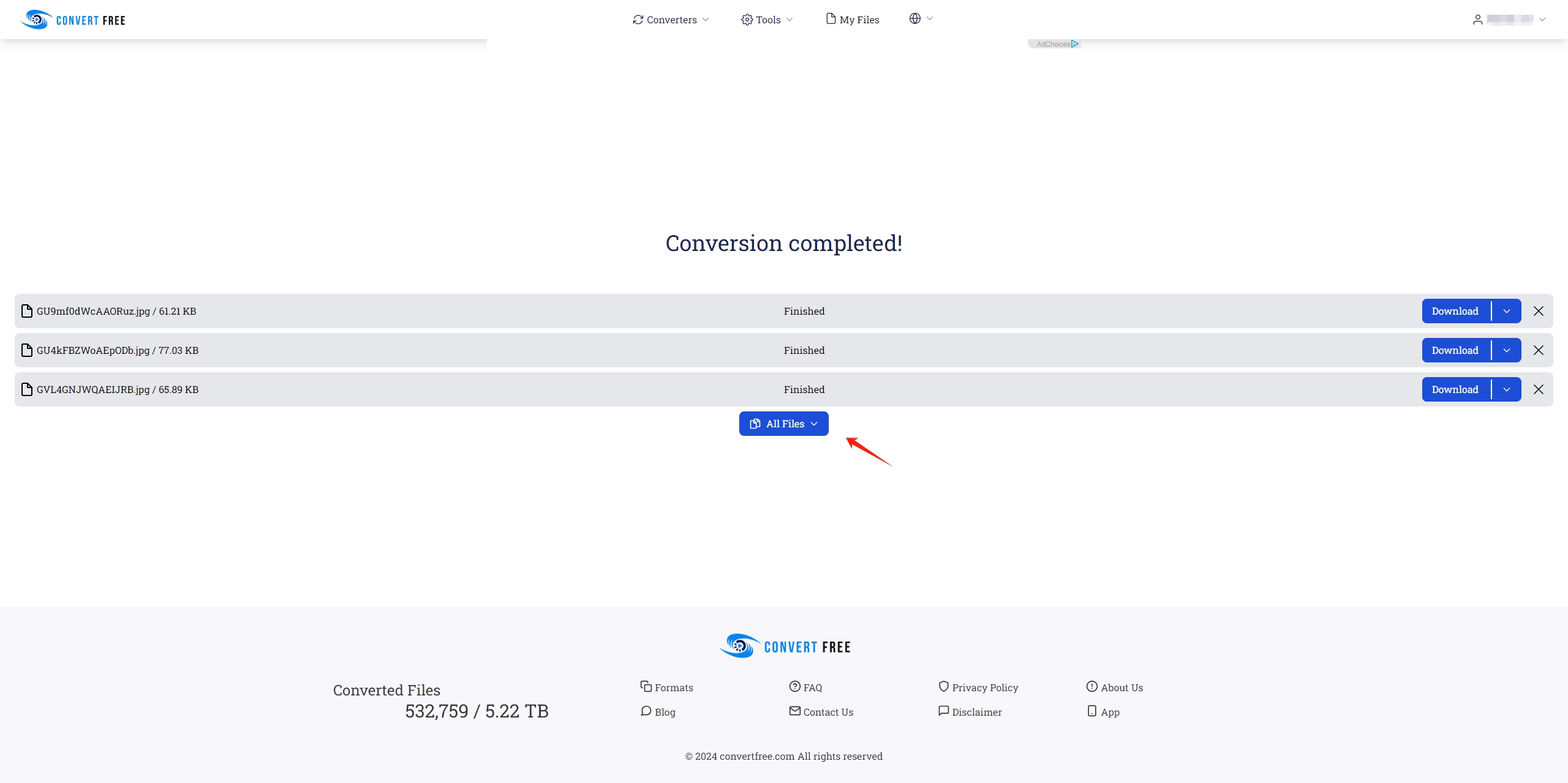
3. Enregistrez les images au format JPG/JPEG/PNG/WebP avec les extensions de navigateur
Les extensions de navigateur conçues pour l'enregistrement d'images offrent des fonctionnalités améliorées au-delà de l'option d'enregistrement standard par clic droit. Ces extensions peuvent convertir et enregistrer des images dans plusieurs formats directement à partir du menu contextuel, ce qui facilite la gestion des formats d'image sans avoir besoin de logiciels supplémentaires ou de convertisseurs en ligne. Cette méthode est particulièrement utile pour les utilisateurs qui téléchargent fréquemment des images et qui ont besoin d'un accès rapide à différents types de fichiers.
Ces étapes concises vous aident à utiliser les extensions de navigateur pour enregistrer efficacement des images dans différents formats :
Étape 1 : ouvrez votre navigateur Web, visitez le magasin d'extensions du navigateur (par exemple, Chrome Web Store, Firefox Add-ons), recherchez une extension d'enregistrement d'image fiable (par exemple, " Enregistrer l'image en tant que type “), puis cliquez sur le “ Ajouter à Chrome " bouton pour installer cette extension.
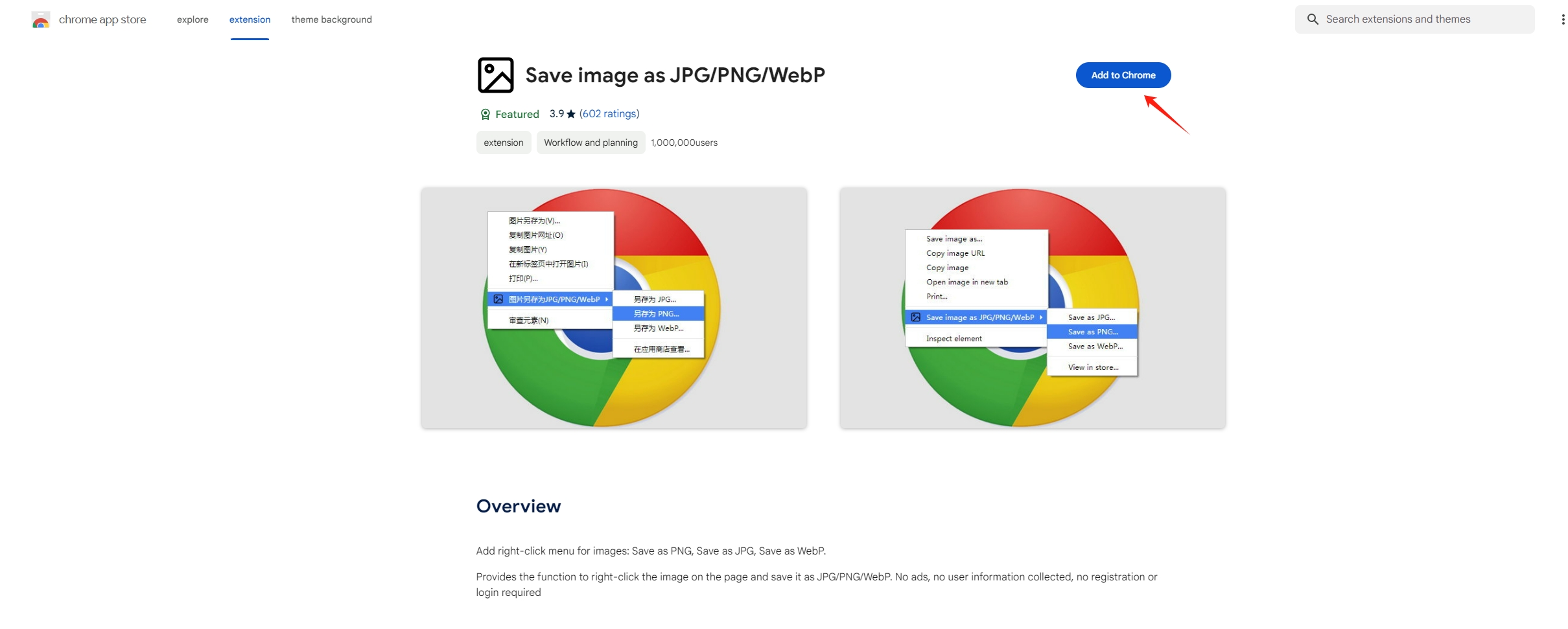
Étape 2 : Accédez à la page Web contenant l’image que vous souhaitez enregistrer, localisez l’image que vous souhaitez télécharger, cliquez avec le bouton droit pour ouvrir le menu contextuel, sélectionnez « Enregistrer l'image en tant que type » et choisissez le format souhaité (par exemple, « Enregistrer l'image au format JPG “) dans le menu de l'extension.
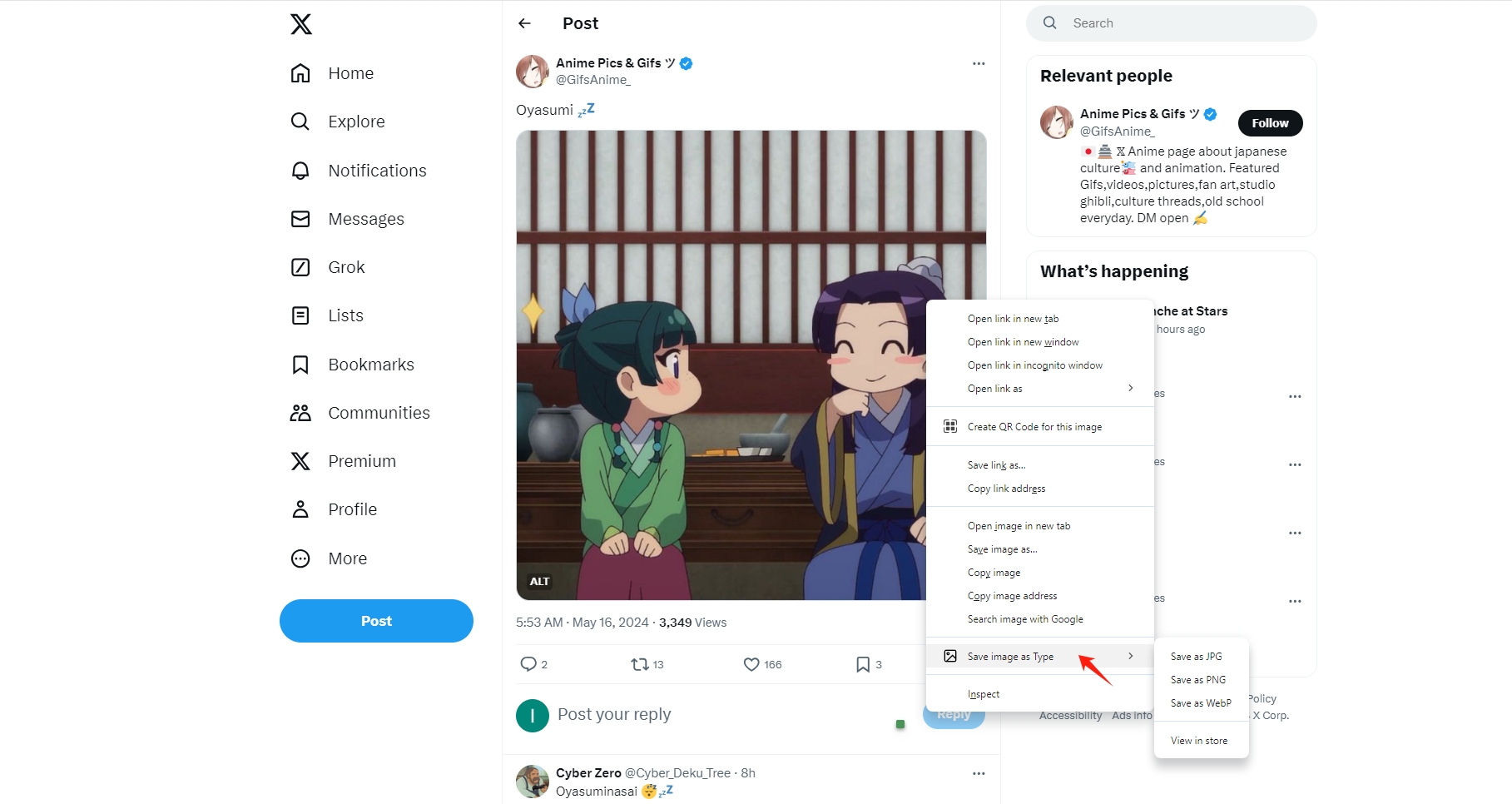
4. Enregistrez en masse les images au format JPG/JPEG/PNG/WebP avec Imaget
Imaget est un outil puissant conçu pour aider les utilisateurs à télécharger rapidement et efficacement plusieurs images à partir de sites Web. Imaget peut extraire et télécharger des images en qualité originale à partir de tous les sites Web en masse et permet la conversion vers divers formats tels que JPG, JPEG, PNG et WebP. Cet outil est particulièrement utile pour les utilisateurs qui ont besoin de gérer de gros volumes d'images et souhaitent automatiser le processus de téléchargement et de conversion.
Voici un guide étape par étape pour utiliser Imaget téléchargeur pour enregistrer des images au format JPG, JPEG, PNG et WebP :
Étape 1 : Télécharger Imaget en cliquant sur le bouton ci-dessous, suivez les instructions d'installation pour l'installer sur votre ordinateur, puis lancez le programme pour commencer à l'utiliser.
Étape 2 : ouvrez la page contenant les images avec lesquelles vous souhaitez télécharger Imaget dans le navigateur intégré de, puis cliquez sur le bouton " Défilement automatique Bouton " pour laisser Imaget scannez la page Web et répertoriez toutes les images disponibles.
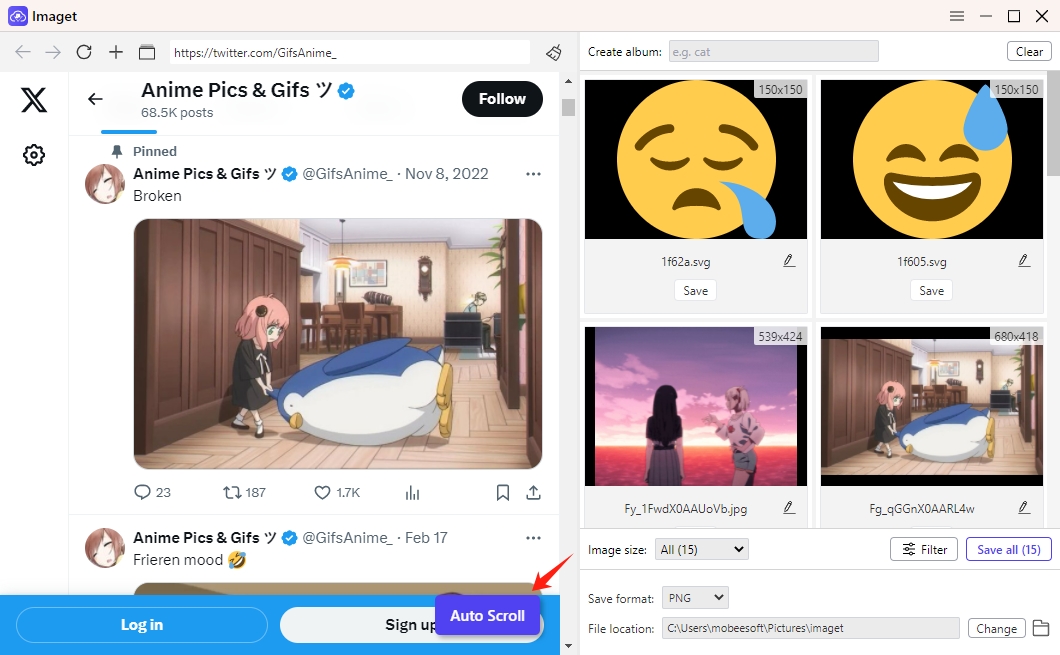
Étape 3 : Vous pouvez également coller une liste d'URL d'images ou de pages, cliquer sur le bouton « Démarrer », et Imaget les ouvrira avec différents onglets et détectera les images.
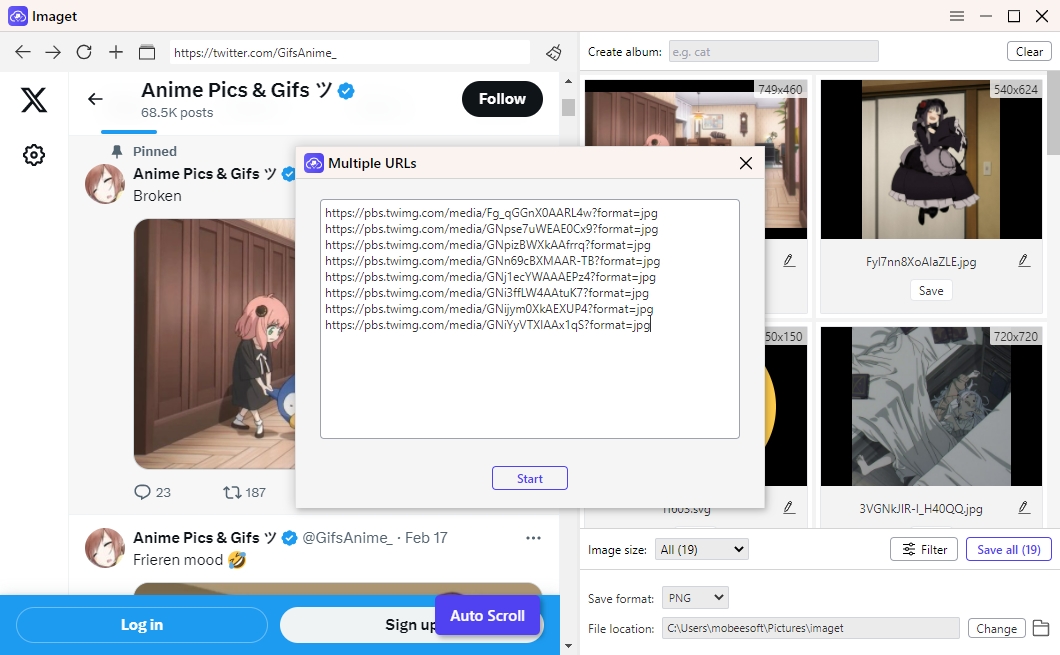
Étape 4 : examinez la liste des images détectées et sélectionnez celles que vous souhaitez télécharger en fonction des résolutions et des formats, puis spécifiez le dossier de destination et le format de sortie (JPG, JPEG, PNG ou WebP) pour les images.
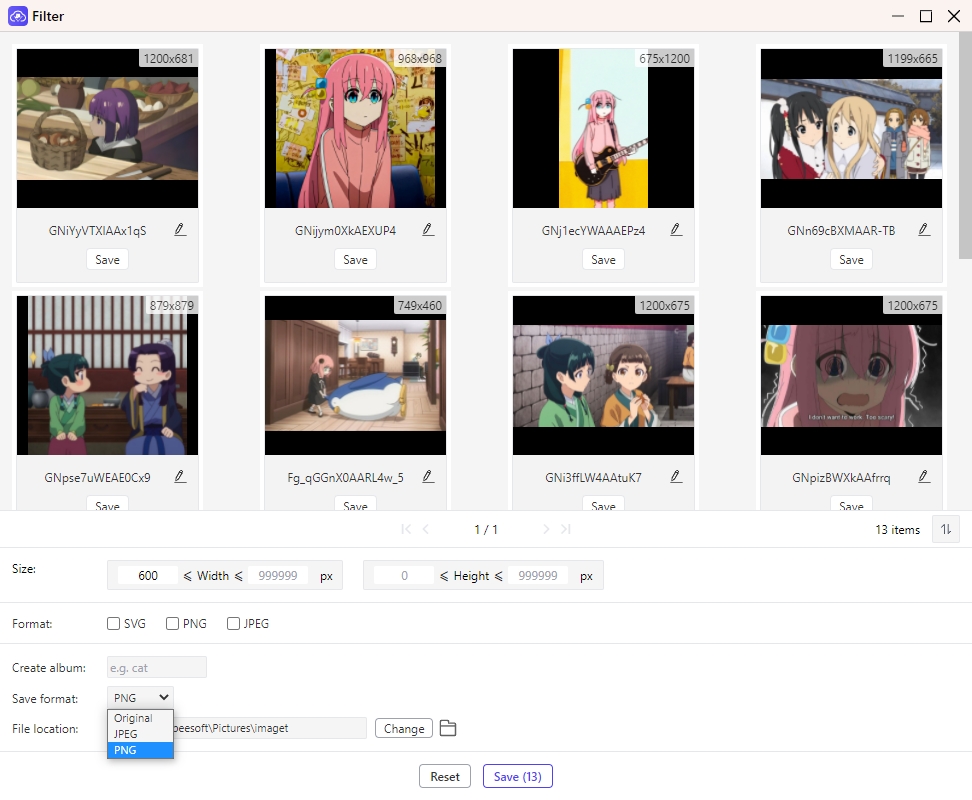
Étape 5 : Cliquez sur le bouton « Sauver tous " pour commencer le téléchargement et la conversion des images sélectionnées au format spécifié. Une fois le processus de téléchargement terminé, cliquez sur l'icône « Ouvrir le dossier » et accédez au dossier de destination pour trouver les images téléchargées et converties.
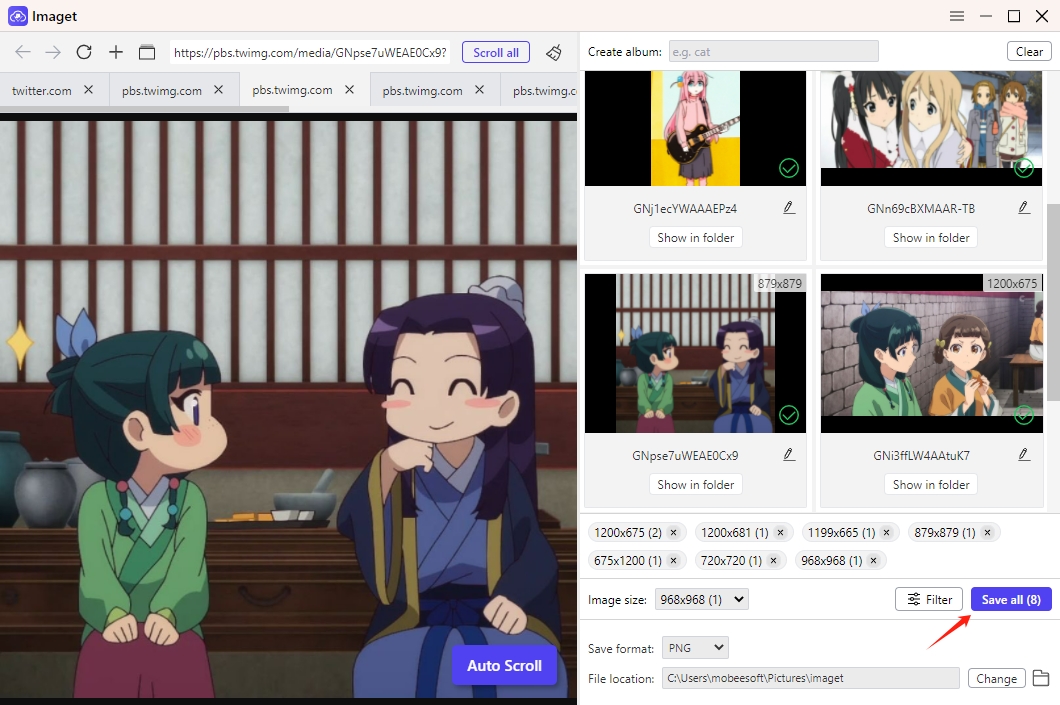
Conclusion
En mettant en œuvre ces méthodes, vous pouvez facilement gérer et convertir des images en fonction de vos besoins spécifiques, que ce soit pour un usage personnel, des projets professionnels ou la création de contenu en ligne. La méthode traditionnelle vous permet d'enregistrer rapidement des images et de les convertir dans votre format préféré à l'aide d'outils en ligne populaires. Les extensions de navigateur rationalisent le processus, offrant des fonctionnalités améliorées directement dans votre navigateur Web. Ceci est particulièrement utile pour les téléchargements fréquents et les conversions de format. Si vous préférez gérer de gros volumes d'images, Imaget offre une solution efficace en automatisant le processus de téléchargement et de conversion des images, vous permettant ainsi d'économiser beaucoup de temps et d'efforts, nous vous suggérons de télécharger Imaget et essayez-le.
- Découvrez gallery-dl Coomer DDOS Guard ? Essayez ces solutions
- Comment télécharger des images .jpg_orig ?
- Comment télécharger des images et des GIF à caractère sexuel explicite ?
- Comment télécharger des albums depuis JPG Fish (jpg6.su) ?
- Pourquoi mes images téléchargées ne s'affichent-elles pas dans la galerie ?
- Vos outils indispensables pour télécharger gratuitement des mangas Clevatess
- Découvrez gallery-dl Coomer DDOS Guard ? Essayez ces solutions
- Comment télécharger des images .jpg_orig ?
- Comment télécharger des images et des GIF à caractère sexuel explicite ?
- Comment télécharger des albums depuis JPG Fish (jpg6.su) ?
- Pourquoi mes images téléchargées ne s'affichent-elles pas dans la galerie ?
- Vos outils indispensables pour télécharger gratuitement des mangas Clevatess
- Comment résoudre le problème de téléchargement de photos « Une erreur s'est produite » sur Chrome ?
